
推荐:Office2007
excel0不显示的解决方法一
单击“OFFICE按钮-EXCEL选项-高级-此工作表的显示选项—不勾选“在具有零值的单元格中显示零”。
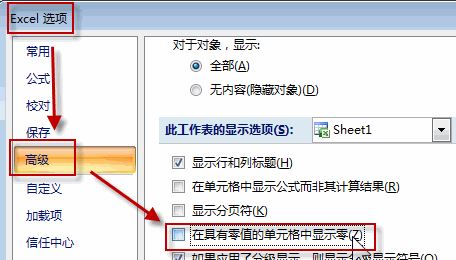
excel0不显示的解决方法二
按下ctrl+f查找,查找【0】,在“选项”中勾选“单元格匹配,在“查找范围”中选择“值”,点击查找全部,然后再按ctrl+a(即全选已找到的单元格),关闭查找窗口。

2、点击格式/单元格/数字/自定义,输入自定义格式内容为[=0]"",单击确定即可。
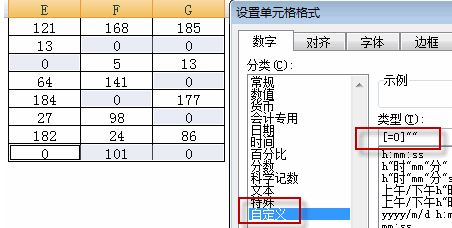
以上便是飞飞系统小编给大家介绍的excel0不显示的解决方法!
分享到: